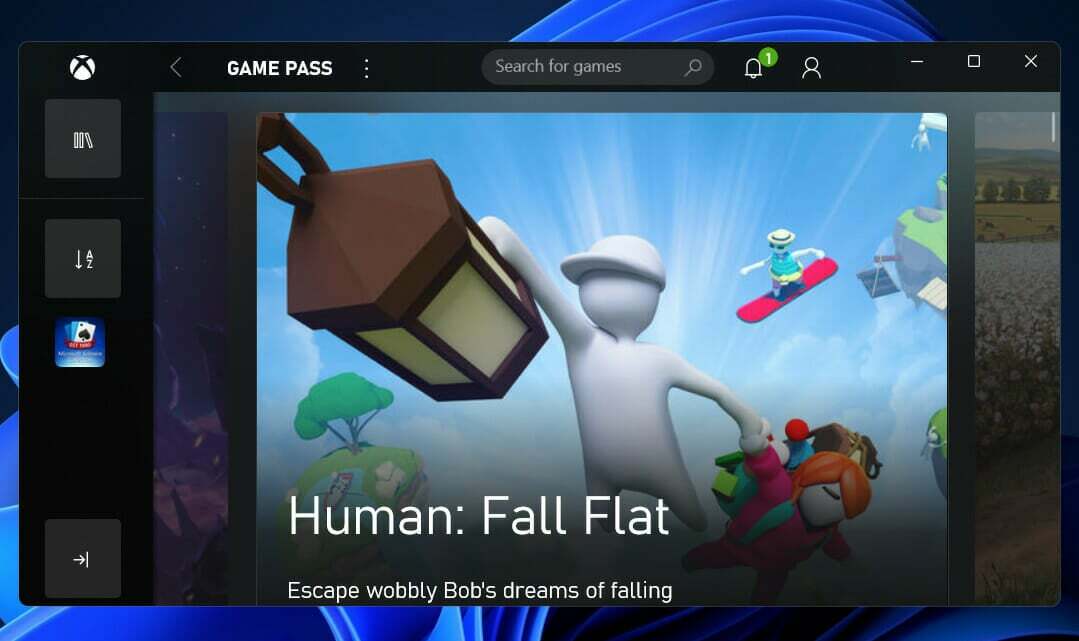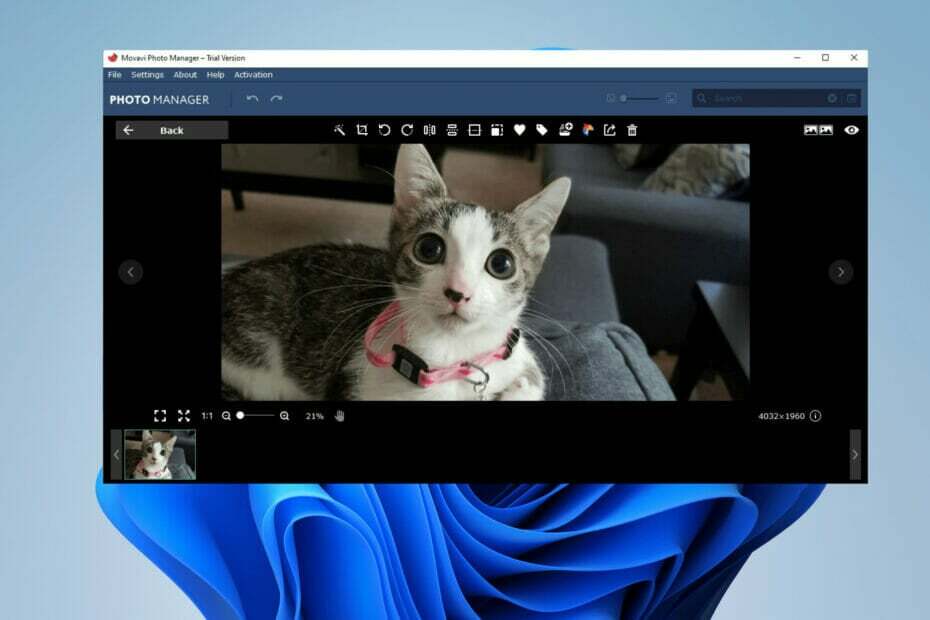- Existem vários métodos para mudar para o Windows 11, e os mais populares são atualização e instalação limpa.
- A atualização é um procedimento simples e direto que preservará seus arquivos e aplicativos durante a configuração.
- Uma instalação limpa removerá todos os arquivos de uma unidade do sistema e garantirá que seu sistema operacional funcione sem problemas.
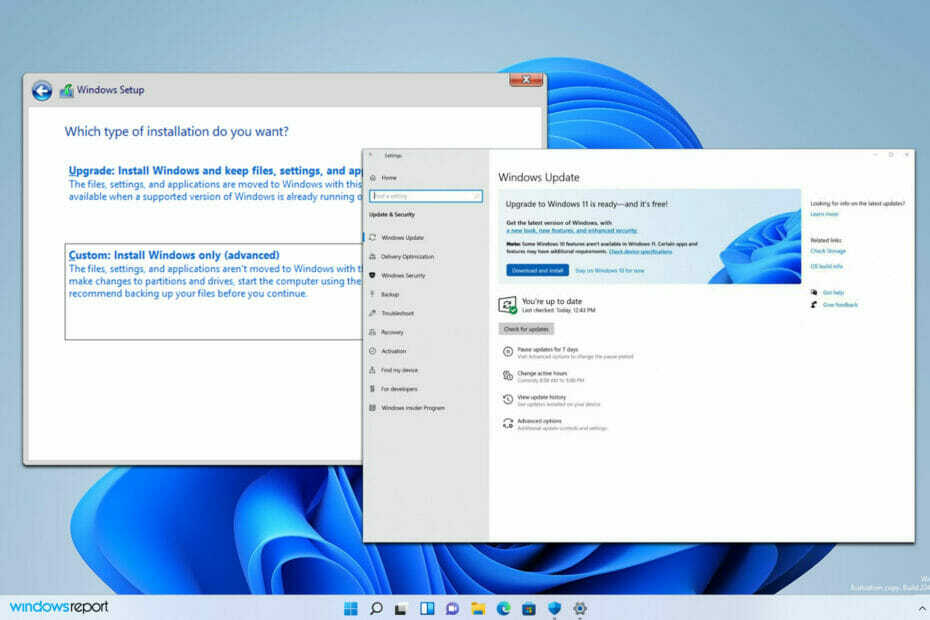
XINSTALAR CLICANDO NO ARQUIVO DOWNLOAD
Este software irá reparar erros comuns do computador, protegê-lo contra perda de arquivos, malware, falha de hardware e otimizar seu PC para desempenho máximo. Corrija problemas do PC e remova vírus agora em 3 etapas fáceis:
- Baixe a ferramenta de reparo Restoro PC que vem com tecnologias patenteadas (patente disponível aqui).
- Clique Inicia escaneamento para encontrar problemas do Windows que possam estar causando problemas no PC.
- Clique Reparar tudo para corrigir problemas que afetam a segurança e o desempenho do seu computador
- Restoro foi baixado por 0 leitores este mês.
O Windows 11 foi lançado há algum tempo e os usuários estão ansiosos para mudar e experimentá-lo. A Microsoft simplificou esse processo, para que você possa atualizar com apenas alguns cliques.
No entanto, muitos estão preocupados com possíveis problemas de compatibilidade que possam surgir, então preferem fazer uma instalação limpa.
No guia de hoje, examinaremos mais de perto a atualização do Windows 11 e a instalação limpa e veremos qual é o melhor método a ser usado se você quiser atualizar para a versão mais recente.
Devo fazer uma atualização do Windows 11 ou uma instalação limpa?
O que a atualização do Windows faz?
O processo de atualização foi projetado para ser simples e permite que você atualize para o Windows 11 com facilidade. Isso torna a atualização para a versão mais recente tão simples quanto instalar uma atualização do sistema.
Basta dirigir-se ao Atualização e segurança seção no Configurações app, e você deverá ver a opção de baixar e instalar a versão mais recente. Clique no botão e siga as instruções na tela.
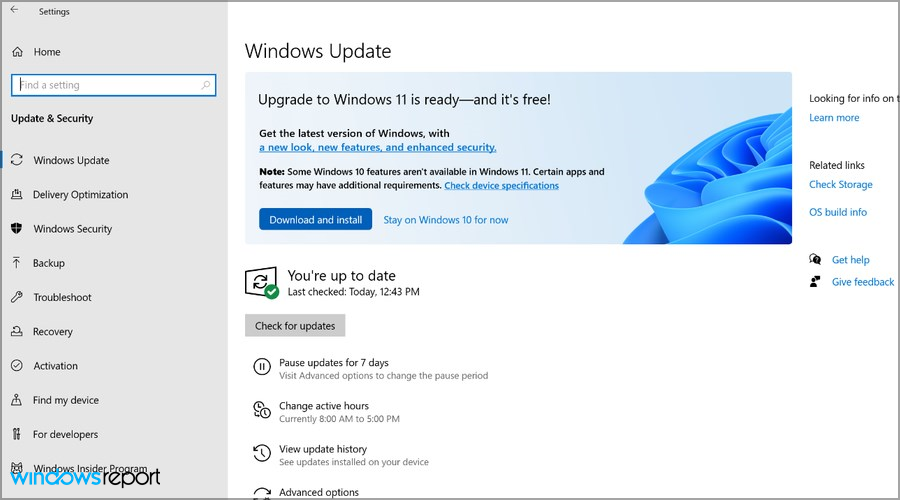
Para saber mais sobre esse processo, visite nosso guia sobre como atualizar para o Windows 11 para instruções passo a passo.
Caso este método não funcione, você pode usar a ferramenta Assistente de Instalação do Windows 11 para baixar a atualização e atualizar sem problemas.
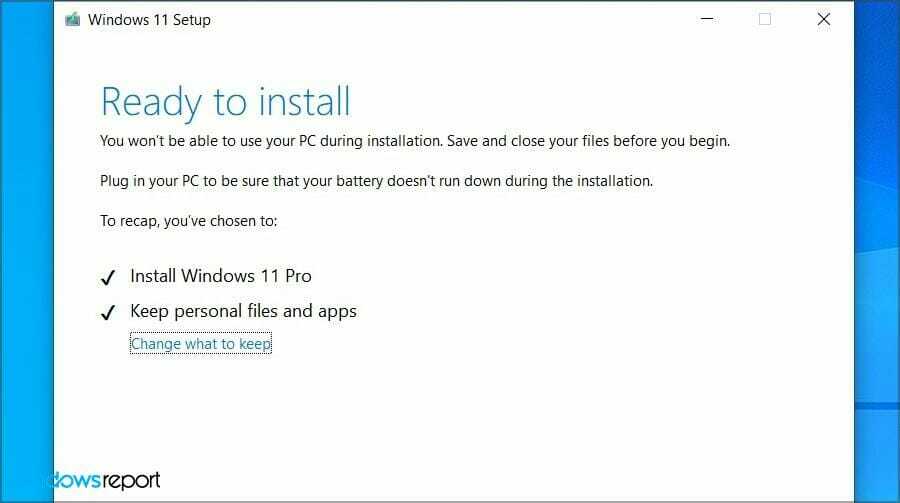
Ambos os métodos preservarão todos os seus arquivos e aplicativos instalados, para que você possa continuar de onde parou, depois de atualizar para a versão mais recente.
Quais são as desvantagens de uma atualização?
A principal desvantagem da atualização é que ela utilizará mais espaço de armazenamento durante a instalação inicial.
Ele também moverá todos os seus arquivos, incluindo arquivos antigos e indesejados para a nova instalação. Isso pode resultar em problemas de desempenho e compatibilidade em seu PC.
Embora esses problemas não sejam comuns, vários usuários os relataram, então isso é algo que você deve ter em mente.
O que você deve executar antes de fazer uma instalação de atualização?
Antes de atualizar, é aconselhável verificar os requisitos de hardware do Windows 11 usando o aplicativo PC Health Check. Se o seu hardware for compatível, você poderá passar para a próxima etapa.
Mesmo que seu dispositivo não seja totalmente compatível, não há necessidade de se preocupar, pois existem maneiras de instalar o Windows 11 em hardware não suportado.
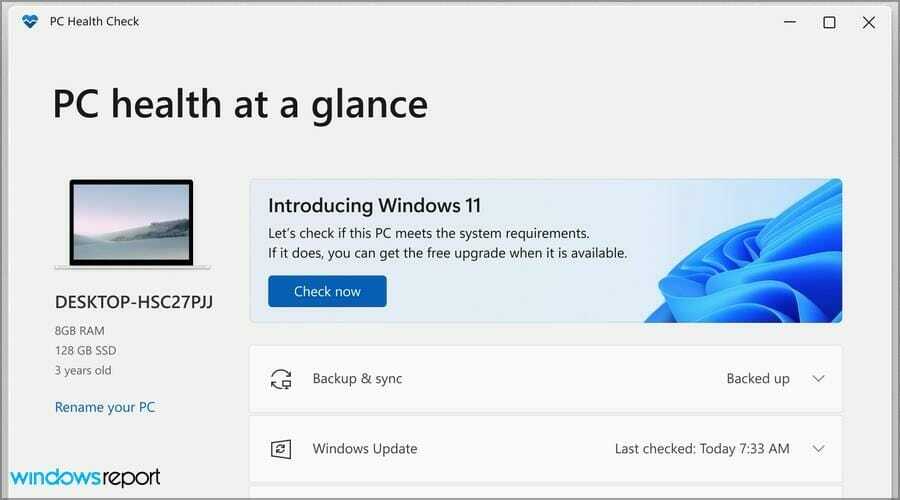
Se possível, limpe a unidade do sistema e deixe o máximo de espaço livre possível. Você precisará de pelo menos 64 GB, mas não fará mal ter mais disponível.
É altamente recomendável que você faça backup de seus arquivos. Você pode movê-los para uma unidade externa, ou uma partição diferente no seu PC, ou até mesmo para a nuvem.
Para isso, sugerimos usando software de backup uma vez que irá acelerar e automatizar todo o processo, além de lhe dar acesso a alguns recursos avançados.
Fazer backup de seus arquivos não é obrigatório, mas caso algo dê errado, é sempre uma boa ideia manter seus arquivos importantes em um local seguro.
O que uma instalação limpa faz?
Uma instalação limpa é um pouco mais complexa e requer que você baixar Windows 11 ISO do site da Microsoft e crie uma mídia de instalação com ferramentas de terceiros.
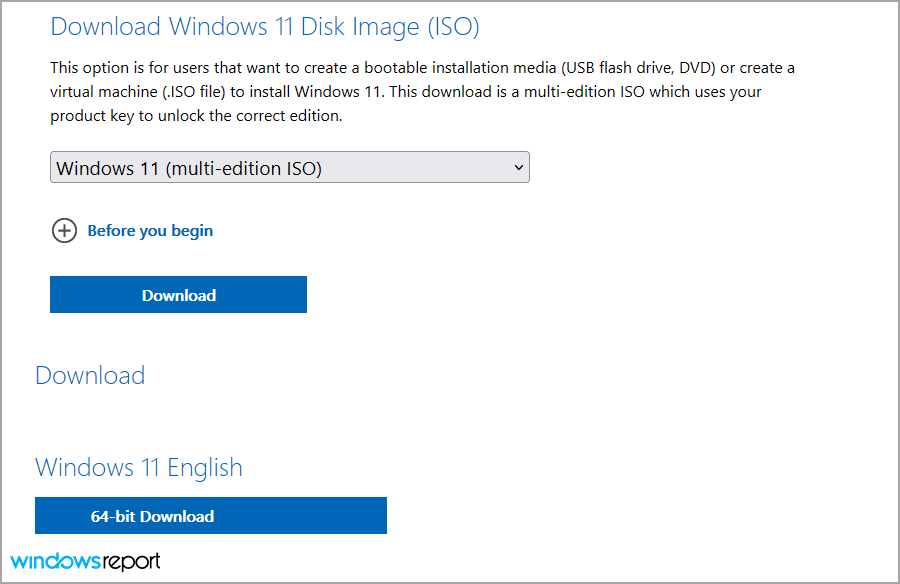
Você também pode use a ferramenta de criação de mídia para Windows 11 para baixar e criar mídia de instalação a partir de um único aplicativo. Esse método é mais direto, por isso recomendamos usá-lo.
Depois de criar a mídia de instalação, você precisa alterar sua configuração de inicialização e inicializá-la para iniciar a configuração do Windows 11.
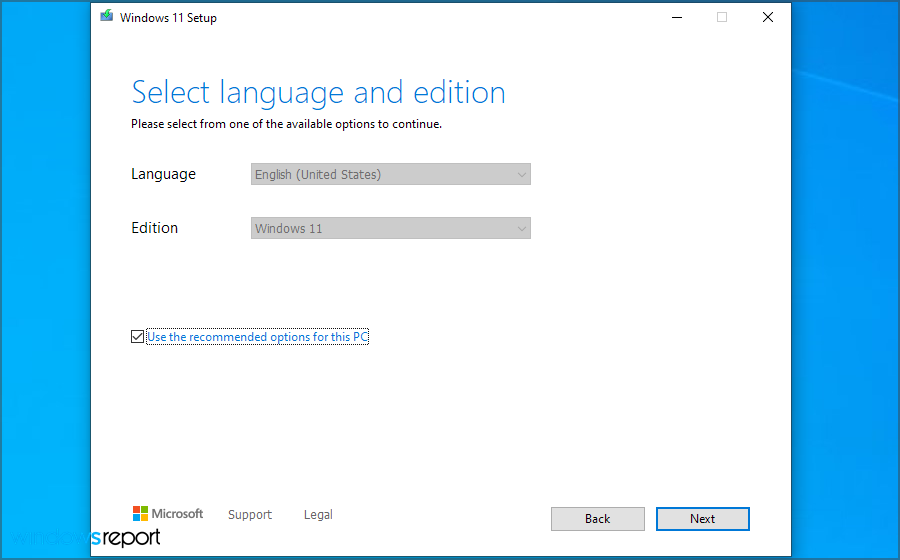
Ao usar esse método, você terá a opção de limpar a unidade do sistema e instalar o novo sistema operacional do zero, sem problemas de desempenho ou compatibilidade.
A instalação limpa também permite contornar certos requisitos, como TPM e inicialização segura, o que é útil para usuários que usam hardware mais antigo.
Se você não pode habilitar o TPM 2.0 no BIOS então sua única opção é ignorar o requisito de TPM ao instalar o Windows 11, e isso é possível com uma instalação limpa. Para saber mais, você deve leia nosso guia do Windows 11 e TPM para informações aprofundadas.
Quais são as desvantagens de uma instalação limpa?
A instalação limpa requer que você crie uma mídia inicializável e use uma unidade flash USB para iniciar a instalação. Se você nunca fez isso antes, pode parecer um pouco complicado no começo.
Uma instalação limpa também removerá todos os seus arquivos e aplicativos da unidade do sistema, portanto, você precisará fazer backup de arquivos importantes com antecedência.
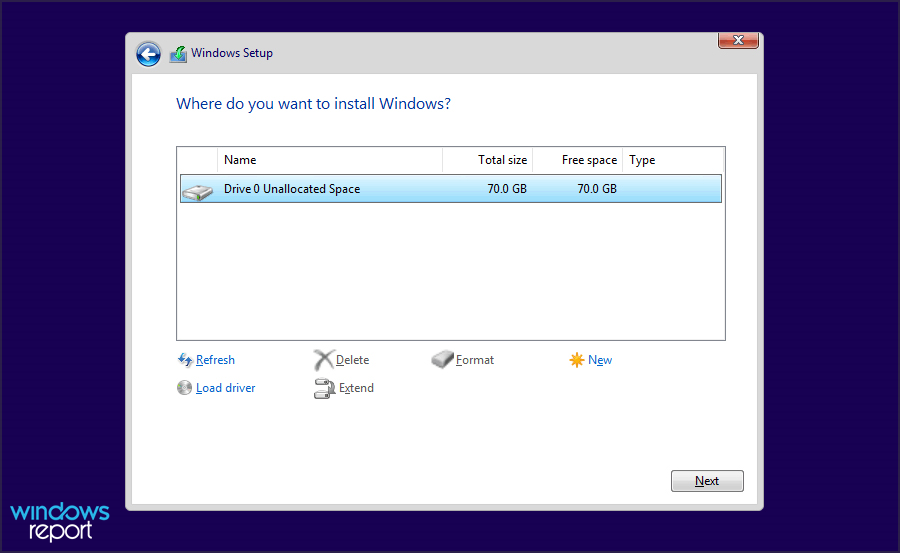
Isso também significa que você precisa instalar todos os seus aplicativos novamente, o que pode demorar um pouco, dependendo do número de aplicativos que você usa.
Vale a pena mencionar que você pode formatar acidentalmente uma partição errada e instalar o Windows por engano se não tiver cuidado, por isso esse método é recomendado para usuários mais avançados.
O que você deve executar antes de fazer uma instalação limpa?
Para realizar uma instalação limpa, você precisa baixar a ISO do Windows 11 com antecedência e criar uma mídia de instalação, portanto, certifique-se de ter uma unidade flash de 16 GB ou maior pronta.
Com uma instalação limpa, é crucial mover todas as suas configurações importantes para uma unidade diferente em seu PC ou, melhor ainda, em uma unidade externa.
Isso é especialmente importante porque as unidades durante a fase de configuração não são rotuladas, portanto, você pode selecionar a unidade errada por acidente.
Portanto, é aconselhável verificar o tamanho e o espaço disponível de suas partições, para que você possa selecionar a correta durante o processo de configuração.
Qual é a diferença entre uma instalação de atualização e uma instalação limpa?
O processo de atualização foi projetado para ser simples, portanto, mesmo que você não seja experiente em tecnologia, poderá instalar o Windows 11.
Todos os seus arquivos estarão lá, para que você possa continuar exatamente de onde parou. Além disso, a atualização está disponível gratuitamente por tempo limitado, portanto, não há motivo para não realizá-la.
A instalação limpa é um pouco mais complexa e requer que você crie uma mídia inicializável e inicialize a partir dela. Isso não é muito complicado, mas vem com uma curva de aprendizado.
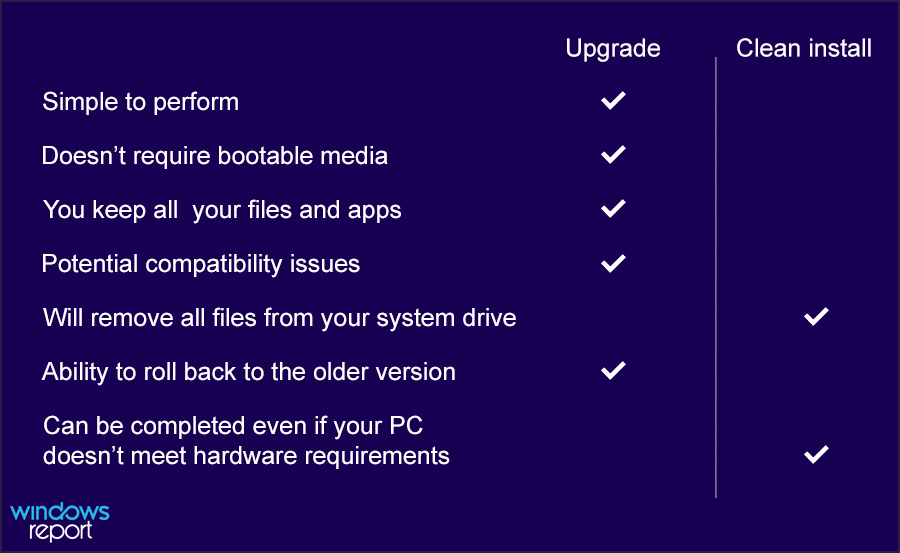
O principal benefício da instalação limpa é que ela formatará a unidade do sistema, removendo assim a instalação anterior e todos os seus arquivos e aplicativos.
Se você não é experiente em tecnologia e deseja apenas experimentar o Windows 11 sem perda de arquivos, a atualização é a escolha certa para você.
Por outro lado, se você é um usuário avançado e sabe o que está fazendo e quer um novo começo, pode usar a instalação limpa.
É melhor atualizar ou instalar o Windows 11 de forma limpa?
Isso depende inteiramente de suas necessidades, mas sugerimos uma atualização para usuários menos experientes e avançados.
Ao fazer a atualização, você transferirá a licença para o Windows 11, para que não precise lidar com a ativação posteriormente.
Além disso, o processo de atualização gratuita não durará para sempre e, de acordo com a Microsoft, o processo de atualização gratuita deve durar pelo menos até 5 de outubro de 2022.
No entanto, Panos Panay, diretor de produtos da Microsoft afirmou que a oferta de atualização para o Windows 11 está chegando sua fase final de disponibilidade, e muitos estão especulando que o período de atualização gratuita está chegando rapidamente a um fim.
Se isso for verdade, pode ser uma boa ideia atualizar e evitar problemas e usar a oferta de atualização gratuita.
Caso encontre algum problema, você sempre pode reverter para a versão anterior 10 dias após a atualização. Aprender mais, visite nosso guia sobre como reverter para o Windows 10 a partir do Windows 11.
O principal problema com a atualização é que você manterá todos os seus arquivos, mesmo aqueles que você não precisa, junto com todos os aplicativos e entradas de registro, o que pode afetar negativamente seu desempenho.
No entanto, faríamos uma atualização e, se surgirem problemas de desempenho, você sempre poderá executar uma instalação limpa para corrigi-los.
Isso é tudo o que você precisa saber sobre as diferenças entre a configuração e a atualização do Windows 11, e esperamos que este guia o ajude a fazer a escolha certa.
Para mais informações sobre este assunto, sugerimos visitando nosso guia sobre como instalar o Windows 11 sem perda de arquivos.
Se você tiver alguma dúvida, sinta-se à vontade para perguntar na seção de comentários abaixo.